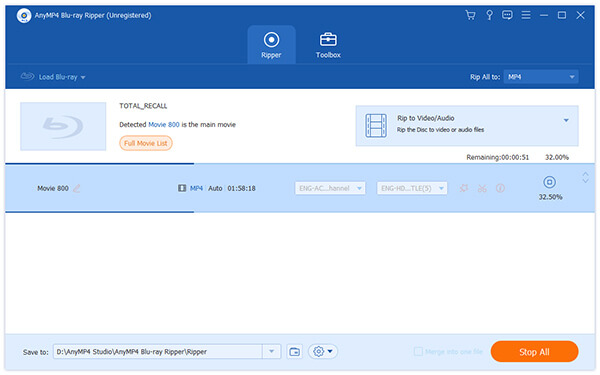AnyMP4 Blu-ray til XviD Converter giver videofans mulighed for at nyde Blu-ray-video i høj kvalitet med alle slags videoafspillere og bærbare enheder. Det er i stand til at rippe Blu-ray til XviD-kodede videoformater, der er kompatible med flere enheder, så du kan nyde mobilfilm.
XviD er et videokodeksbibliotek, der følger MPEG-4-standarden, specielt MPEG-4 Part 2 Advanced Simple Profile (ASP). XviD er en populær og lovende ny codec begunstiget af video fans fra hele verden, som har mange fordele såsom utrolig videokvalitet og lille video størrelse. XviD kan bruges på alle platforme og operativsystemer, som kildekoden kan kompileres til.
Anbefaling
Sikker download
Sikker download
Du kan vælge at installere AnyMP4 Blu-ray til XviD Converter til den valgte sti på din pc eller bare bruge standardinstallationsstien. Derefter kan du åbne softwaren for at se, om den er korrekt installeret.
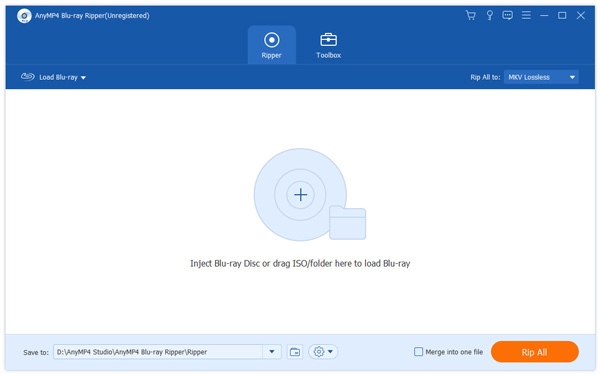
Sæt din originale Blu-ray-disk i Blu-ray-bakken, og klik på knappen "Indlæs Blu-ray", så begynder softwaren at læse disken. Det viser Blu-ray-filerne på listen "Filnavn". Du kan vælge en fil og trykke på knappen "Slet" på tastaturet for at fjerne den fra listen.
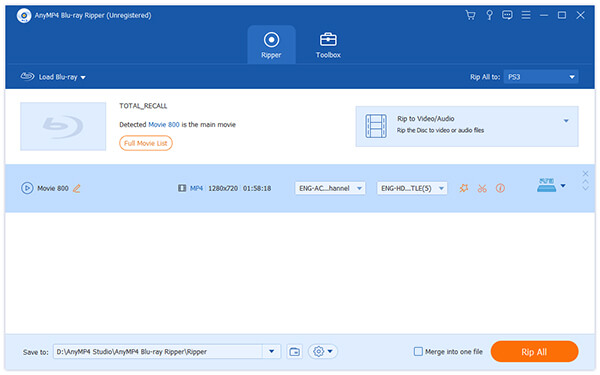
Vælg XviD-profil fra listen "Profil", og vælg derefter dit nødvendige XviD-kodede videoformat. Kan du ikke finde din nødvendige profil? Indtast det i tekstområdet, så finder softwaren det automatisk til dig.
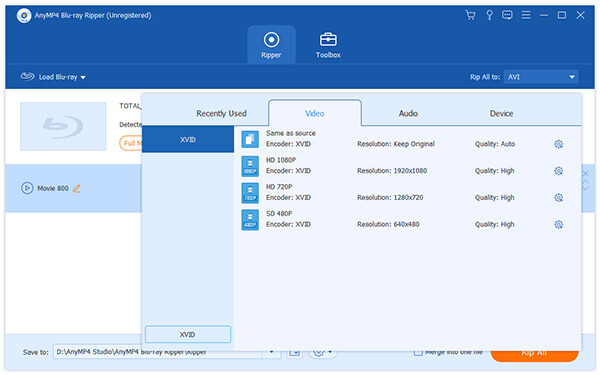
Brug de alsidige redigeringsværktøjer, der leveres af AnyMP4 Blu-ray Ripper til at tilpasse videoeffekt i henhold til dine præferencer. Du kan indstille 3D-indstillinger, beskære videoramme for at slippe af med sorte kanter i videoen, redigere lydeffekt, tilføje tekst / billede vandmærke til videoen og justere videolysstyrke, kontrast, mætning, nuance og lydstyrke for at forbedre videoeffekten.
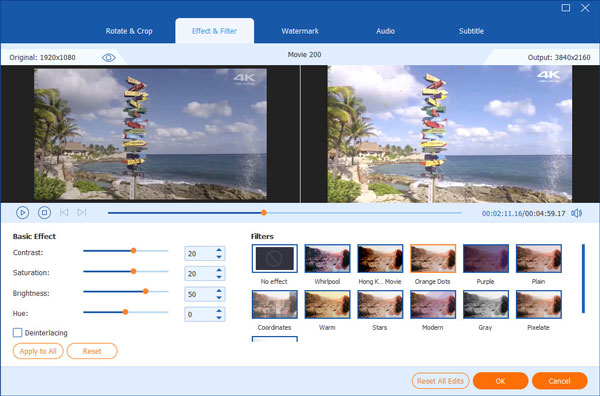
Du kan også tilpasse outputparametre for yderligere at tilpasse videoeffekten. Du kan justere Video Encoder, Opløsning, Bitrate, Aspect Ratio, Frame Rate, indstille 3D-indstillinger og Audio Encoder, Channels, Bitrate og Sample Rate for at bringe videokvaliteten et trin tættere på perfektion.
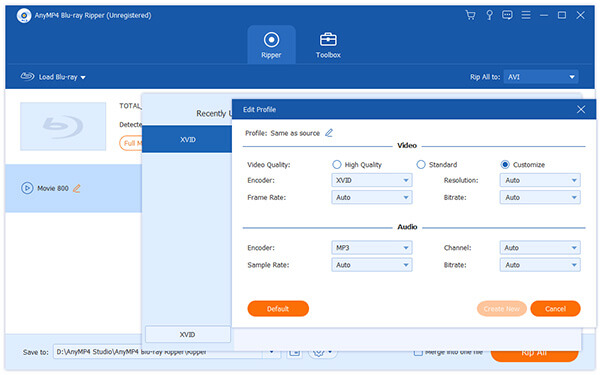
Mange videofiler indeholder mere end et lydspor, du kan vælge. Du kan bruge AnyMP4 Blu-ray til XviD Converter til at vælge dit foretrukne lydspor og tilføje undertekst til videoen for bedre fornøjelse.
Du kan klikke på "Rip alt" -knappen for at rippe Blu-ray-video til XviD-kodet videoformat.